
Móvil Android Unsplash
Adiós a usar una sola app a la vez: la sencilla acción que ha cambiado para siempre la forma en la que uso mi móvil
Esta curiosa opción de Android permite utilizar dos apps a la vez en formato completo, y es de lo más cómodo para usar el móvil.
Más información: La sencilla acción que no conoces para ninguna app acceda a la cámara y el micrófono de tu móvil
Los móviles han pasado de un dispositivo que únicamente valía para hacer llamadas a ser un ordenador en miniatura guardado en nuestro bolsillo capaz de hacer prácticamente cualquier tarea del día a día. No hay ningún secreto que en España mucha gente utiliza el dispositivo como herramienta de trabajo en el día a día.
Es cierto que este dispositivo no rinde igual de bien que un ordenador en algunas situaciones, como por ejemplo a la hora de leer y editar archivos muy largos o para utilizar ciertas aplicaciones relacionadas con el ámbito laboral y que solo están disponibles en sistemas operativos de escritorio. Aunque eso lo compensan con otras ventajas.
Por lo pronto, se trata de dispositivos que destacan por su extrema portabilidad. Es de lo más sencillo y cómodo llevarlo en el bolsillo a cualquier parte, y lo mejor es que, en muchos casos, la batería puede durar el día entero e incluso algo más, incluso con un uso intenso.
De poco servirían todas estas ventajas si el dispositivo no contara con aplicaciones capaces de aprovecharlas y con algunas opciones del sistema operativo mediante las cuales se pueda trabajar cómodamente utilizando el dispositivo. Android cuenta con bastantes maneras de utilizar la multitarea, pero es cierto que poner la pantalla dividida en móviles con la pantalla pequeña no es lo ideal.
Sin embargo, existe otra opción gracias a la cual es posible tener abiertas dos aplicaciones de manera simultánea de una forma cómoda e ideal para trabajar con las dos a la vez. Además, activar esta opción es tan sencillo como deslizar con tres dedos hacia arriba en cualquier aplicación.
Vista dividida
La multitarea siempre ha sido uno de los puntos fuertes de Android, y en las últimas versiones del sistema operativo, se ha habilitado la posibilidad de hacerlo de varias maneras distintas. Una de ellas es la vista dividida. Se trata de una de las formas más útiles de utilizar dos aplicaciones a la vez, y se puede convertir fácilmente en algo indispensable en tu rutina con el móvil.
Básicamente, consiste en poner una aplicación encima de otra, pero no ocupando únicamente media pantalla, sino haciendo que estas estén en formato completo, pero con una parte oculta. Es decir, se puede acceder a ambas apps y utilizarlas, pero sin que estas sean más pequeñas de lo normal.
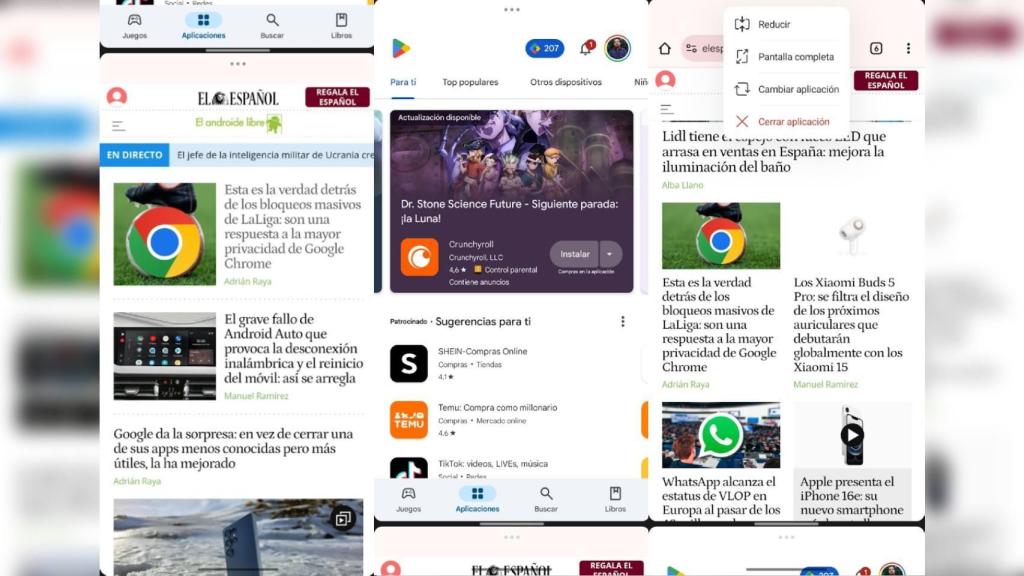
Vista dividida
Simplemente, habrá una aplicación que sea más visible que otra, aunque esto es algo que también se puede modificar utilizando la línea divisoria que hay entre ambas. La dinámica es bastante cómoda, ya que cuando se quiere utilizar una aplicación habrá que pulsar en su espacio en la pantalla para hacer que esta se haga más grande.
Cuando se quiere ir a otra aplicación, se deberá tomar la misma acción. Con esto se puede pasar de una a otra de una manera mucho más rápida que si se hiciera accediendo a la multitarea. Es la mejor manera de ejecutar dos aplicaciones a la vez, por ejemplo, para tareas como recopilar información o apuntar fechas importantes, aunque hay que tener en cuenta que no todas son compatibles con este modo.
Como activarlo
La forma de utilizar esta función es extremadamente cómoda, y aunque no está disponible en algunas aplicaciones como Instagram o los juegos, donde se busca conservar la relación de aspecto de la pantalla siempre, puede ser de gran utilidad para aplicaciones de trabajo.
Para activar la opción tan solo hay que abrir el apartado de Ajustes y una vez allí ir hasta Accesibilidad. Dentro de este apartado hay que buscar la sección de Vista dividida, desde donde se podrá activar este gesto directamente. En el apartado de Gestos y movimientos, también se encontrará la posibilidad de activar Las capturas de pantalla deslizando con los tres dedos hacia abajo.
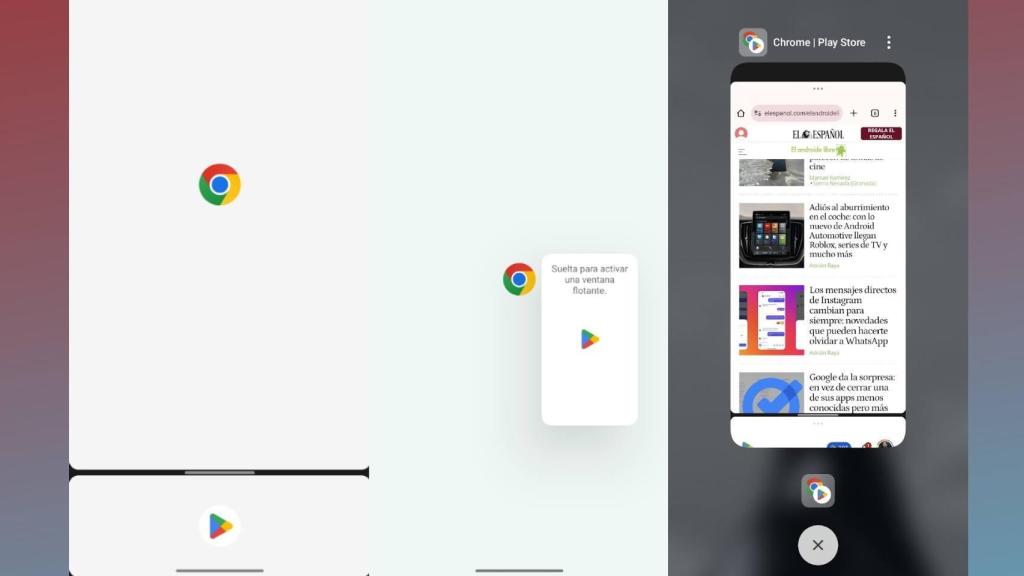
Opciones de multitarea
Si se pulsa sobre los tres puntos que hay en la parte superior de ambas divisiones de pantalla, se podrá cambiar la posición de ambas, o incluso convertir una de ellas en una app flotante que se muestre por encima de la actual. Además, si se pulsa sobre este botón, podrán ejecutarse algunas acciones en el menú desplegable, como reducir el tamaño en el que se muestra la aplicación, cambiarla o mostrarla a pantalla completa en la vista que normalmente se utiliza.
En caso de que se salga a la pantalla principal, se podrá volver en cualquier momento a este espacio de trabajo, y las apps se quedarán tal y como estaban agrupadas. Sin duda, es una gran ventaja que permite aprovechar la multitarea a pesar de que no se trate de dispositivos como las tablets, en las que la pantalla a aprovechar es de mayor tamaño.




